word文件中需要插入剪贴画,该怎么插入呢?下面我们就来看看详细的教程。
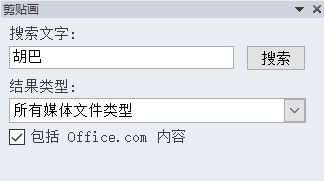
1、打开word软件,想要在文档中插入一张剪贴画,该如何实现呢?

2、首先,单击”插入“选项卡,在‘插图组’中单击”剪贴画“
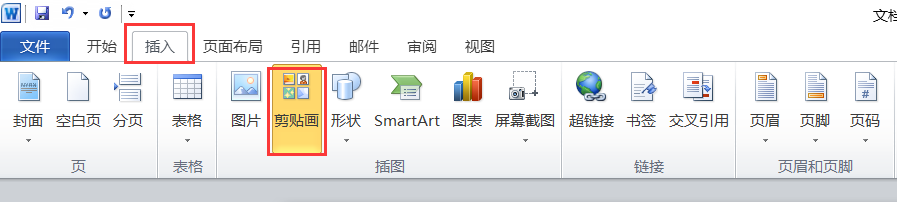
3、调出剪贴画面板,在搜索框中输入所要添加的剪贴画
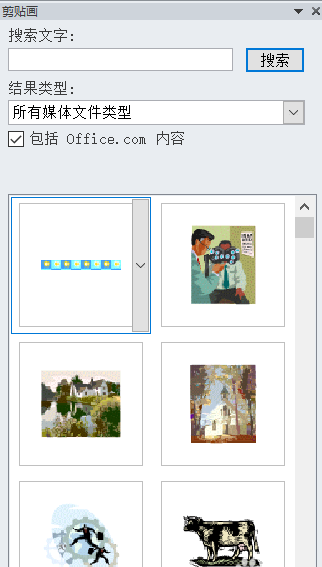
4、如搜索”胡巴“,结果类型默认。
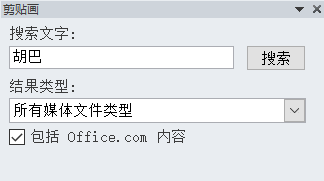
5、稍后界面将显示与之相关的图片信息,选择一张贴图
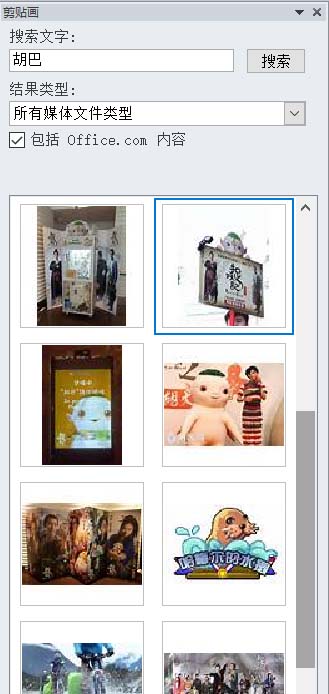
6、点击所选图片的右侧的下拉框,选择”插入“,即可添加到文档中

7、也可以直接单击图片,也可以添加到文档
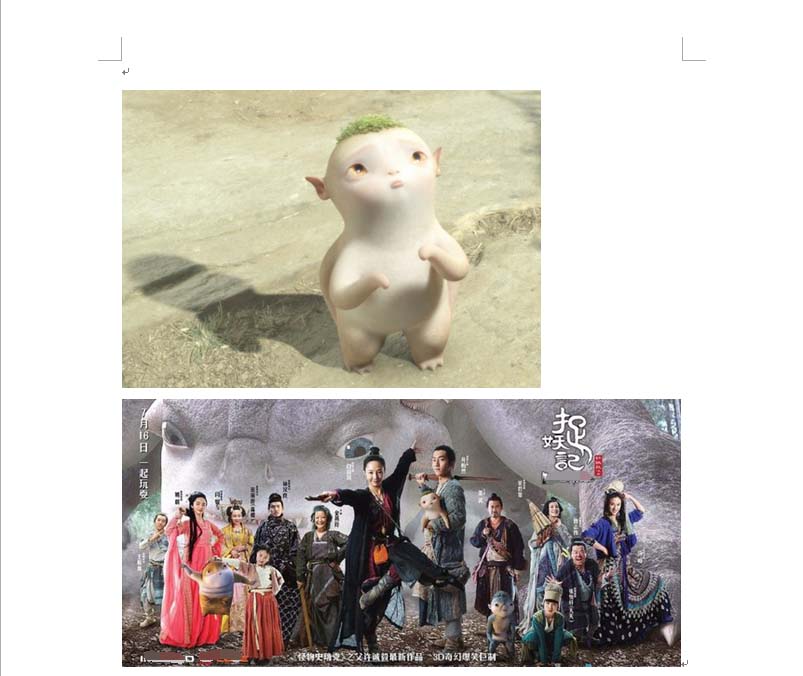
以上就是word中插入剪贴画的教程,希望大家喜欢,请继续关注脚本之家。
相关推荐;
